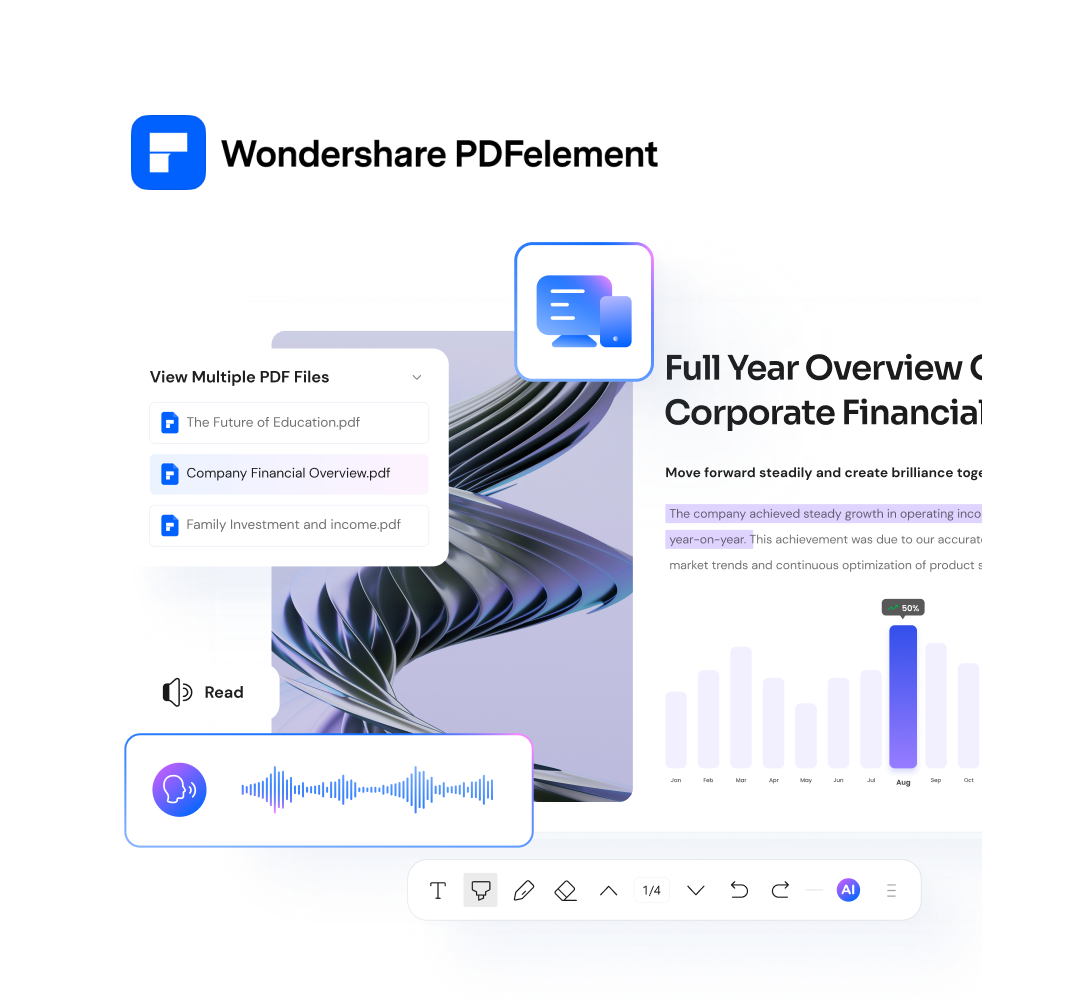¿Deseas descargar un PDF protegido de Google Drive y necesitas ayuda para conocer el proceso? Pues bien, has encontrado el enlace indicado para encontrarlo. Hay muchas razones para descargar un PDF protegido desde Google Drive, y tal vez desees mantener tu archivo seguro y protegido o acceder a tus PDF desde cualquier lugar.
Cualquiera que sea el motivo, es posible que te hayas encontrado con algunos sitios web que afirman ser de ayuda, siempre que ingreses un código para ejecutar el proceso. Pero, ¿qué pasa si no tienes un código o simplemente lo perdiste por error?
Afortunadamente, algunos métodos pueden descargar archivos PDF protegidos desde Google Drive sin ingresar el código. Si eres un principiante que busca ayuda, sigue desplazándote por la página y encuentra una guía completa para descargar archivos PDF bloqueados de Google Drive sin código. La publicación también describe el método más simple para editar fácilmente archivos PDF protegidos por Google Drive. Entonces, sin más preámbulos, echemos un vistazo más de cerca.
En este artículo
Parte 1: Descarga el PDF protegido solo para ver desde Google Drive usando el código JS
El propietario del archivo PDF tiene todo el derecho de deshabilitar la opción de descarga de un archivo compartido. Pero, ¿qué sucede si deseas descargar el archivo bloqueado sin conocer la contraseña? En este caso, puedes usar el código JS que se menciona a continuación y verificar si este truco te funciona.
Sigue la guía paso a paso sobre cómo descargar archivos PDF protegidos de solo lectura desde Google Drive utilizando el código JS.
Paso 1 Primero, inicia el navegador web Chrome en tu dispositivo y abre el archivo PDF protegido que deseas descargar. Espera un momento hasta que el archivo se cargue por completo.
Paso 2 Una vez que hayas terminado, desplázate hasta la parte inferior de la página y abre Developer Console presionando Ctrl + Shift + C para Windows y Cmd + Shift + C para Mac.
Paso 3 Ahora, toca la pestaña Consola en la parte inferior y pega el código JS en la consola.
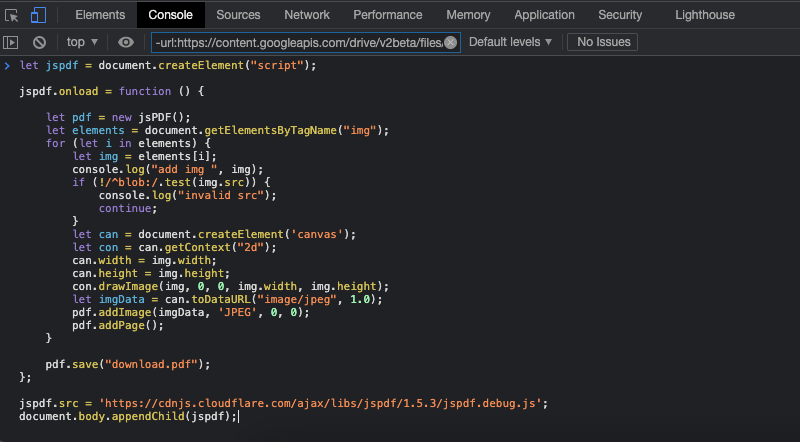
Tan pronto como termines de pegarlo, haz clic en el botón "Entrar" y el archivo PDF protegido se habrá descargado con éxito en tu sistema.
Sin embargo, debes recordar que el método JS solo funciona para archivos PDF simples, y si deseas descargar documentos grandes y complejos, puede que no sea la opción ideal. Pero no te preocupes, tenemos una solución para ti. Desplázate hacia abajo en la página y prueba un truco avanzado para descargar los archivos PDF protegidos de Google Drive sin código.
Parte 2: Cómo descargar archivos PDF bloqueados desde Google Drive sin código
¿Te preguntas cómo descargar archivos PDF restringidos de Google Drive sin un código? Para echarte una mano, hemos trazado los mejores métodos para llevar a cabo el proceso con unos pocos clics. Prueba las opciones que se enumeran a continuación y obtén el archivo PDF bloqueado de Google Drive sin problemas.
Método 1: Usar un PDF Google Drive Downloader
Una utilidad simple para descargar archivos PDF bloqueados, protegidos y bloqueados, PDF Google Drive Downloader es probablemente el método más fácil y rápido para descargar archivos de solo lectura. Viene con una interfaz sencilla para que todos puedan usarlo fácilmente sin tener que sufrir complicaciones técnicas.
Lo mejor de esta utilidad es que es sencilla, sin botones ni gráficos sofisticados. Además, admite varios formatos, incluidos PDF, DOC, DOCX, PPT y PPTX. Todo lo que tienes que hacer es ingresar al enlace de Google Drive y comenzar el proceso. ¿Quieres empezar?
Aquí hay una guía completa paso a paso sobre cómo descargar PDF bloqueado de Google Drive usando PDF Google Driver Downloader.
Paso 1 Inicia la herramienta en el navegador web de tu elección para iniciar el proceso.
Paso 2 Encontrarás el espacio en la página de inicio para ingresar el enlace de Google Drive que deseas descargar.
Paso 3 Pega el enlace deseado y haz clic en el botón "Iniciar" para continuar.
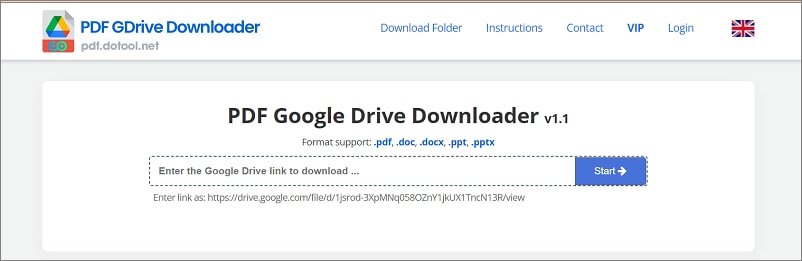
Paso 4 Ahora, se te pedirá que selecciones la calidad del archivo de salida. Una vez que selecciones esto, toca el botón "Descargar" y espera unos segundos hasta que se complete el proceso.
Ten en cuenta que la herramienta puede tardar unos segundos o un par de minutos en descargar el archivo bloqueado, esto depende de la cantidad de páginas del archivo.
Paso 5 Una vez hecho esto, el sistema te devuelve el enlace de descarga para que puedas acceder fácilmente al archivo PDF protegido sin interrupciones.
Método 2: Convertir cualquier página web a PDF
El siguiente mejor método para descargar un PDF protegido desde Google Drive sin código es convertir cualquier página web en un archivo PDF con la herramienta PDFmyURL y guardarlo para un acceso más rápido. Es una aplicación basada en un navegador que convierte rápidamente cualquier URL o archivo HTML sin procesar en un documento PDF.
Esta herramienta también te permite guardar todo el sitio web como PDF para fines de derechos de autor y otros. Además, los usuarios también pueden usar su API REST en cualquier lenguaje de programación para aprovechar al máximo los diferentes diseños, encabezados y pies de página, marcas de agua, técnicas de encriptación y más. También puedes usar su función de conversión por lotes para convertir múltiples URL simultáneamente para ahorrar tiempo y esfuerzo.
Así es cómo puedes utilizar la herramienta PDFmyURL para convertir cualquier página web a PDF.
Paso 1 Abre el navegador web y ve al sitio web oficial de la aplicación PDFmyURL.
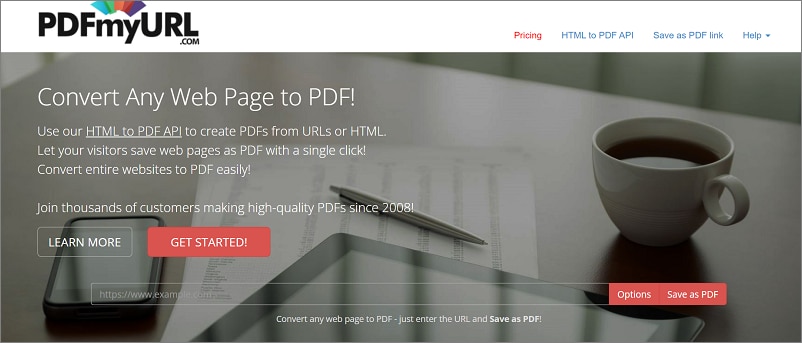
Paso 2 Ingresa la URL y haz clic en la opción "Guardar como PDF" para convertir la URL a PDF. Además, también puedes controlar muchas opciones de diseño y establecer un encabezado o pie de página personalizado.
Nota: La herramienta no es gratuita y necesita obtener una licencia para aprovecharla al máximo. Su precio es totalmente competitivo y ofrecen planes para pequeñas y grandes empresas.
Parte 3: Edita, convierte, anota y traduce un PDF bloqueado de Google Drive después de descargarlo
Ahora que has llevado a cabo el proceso de descarga de PDF protegido de Google Drive, es hora de aprender cómo puedes editar tales archivos como documentos de Word editables como un profesional. Si estás buscando un método simple para realizar las modificaciones, ve al PDFelement y sigue los sencillos pasos para ejecutar los cambios.
Esta aplicación de escritorio es una plataforma integral para manejar tus documentos PDF fácilmente. Tiene una interfaz potente e intuitiva para ofrecer resultados de alta calidad con unos pocos clics. Además, esta herramienta está disponible a una fracción del costo, por lo que no tienes que gastar una fortuna para usarla.
Aquí, hemos reunido las características clave de Wondershare PDFelement que hacen que valga la pena probarlo.

![]() Impulsado por IA
Impulsado por IA

● Editar: Esta herramienta te permite editar los archivos PDF protegidos como un simple archivo de Word. Puedes agregar texto, imágenes, enlaces y marcas de agua al archivo en unos pocos pasos. Además, también puedes cambiar el tamaño de fuente, el color y el estilo para darle a PDF una apariencia completamente nueva. Lo mejor de la herramienta es que puedes editar el texto con el mismo formato. También tiene una función de revisión ortográfica incorporada para corregir errores ortográficos en el PDF.
● Convertir: Convertir un archivo PDF protegido no es tan simple como parece, y los usuarios deben requerir la mejor herramienta para llevar a cabo dichos procesos. Con Wondershare PDFelement, puedes convertir fácilmente el archivo PDF protegido descargado a otros formatos, como Word, Excel, PNG, JPG y más. También puedes usar la función Procesamiento por lotes para convertir varios archivos simultáneamente. Usa la herramienta y convierte el PDF sin afectar el diseño y el formato.
● Anotar: ¿Deseas agregar comentarios en los archivos bloqueados descargados de Google Drive? No te preocupes, ya que Wondershare PDFelement te respalda. La herramienta te permite agregar notas y comentarios de texto al archivo PDF, además de resaltar, subrayar y tachar el texto específico, en un par de segundos. También puedes dibujar un PDF con varias herramientas de marcado utilizando esta aplicación de escritorio.
Bonificación: Cómo editar archivos PDF protegidos por Google Drive como archivos de Word
¿Estás listo para editar el PDF protegido por Google Drive con unos pocos clics? Descarga e instala Wondershare PDFelement en tu sistema y utiliza la siguiente guía para ejecutar el proceso. Es una solución simplificada y única para modificar tus archivos PDF fácilmente.
Puedes utilizar este editor de PDF en todas las plataformas, incluidas PC, dispositivos móviles y web. Permite a los usuarios editar textos PDF, imágenes, formularios y mucho más. Con la función de edición de PDFelement, puedes editar texto, agregar imágenes, insertar enlaces y marcas de agua, agregar numeración de páginas, cambiar el fondo y más.
Entonces, ¿estás listo para editar fácilmente los archivos PDF protegidos? Sigue la guía paso a paso que se menciona a continuación y haz el trabajo en solo tres pasos.

![]() Impulsado por IA
Impulsado por IA
Paso 1 Abre el archivo PDF protegido por Google Drive
Inicia la herramienta y haz clic en la opción Abrir PDF para importar el documento que deseas editar. Alternativamente, puede usar el enfoque de arrastrar y soltar para agregar el archivo.

Paso 2 Inicia el proceso de edición
Una vez que hayas terminado de cargar el archivo, ve a la barra de herramientas principal y haz clic en el botón "Editar". Aparecerá un submenú completo en la pantalla, desde donde puedes agregar texto, imágenes, marcas de agua, hipervínculos, cambiar el encabezado y el pie de página, y muchas cosas más al archivo.
Para agregar enlaces o cambiar el fondo, toca el elemento en la parte superior, ajusta la configuración y aplica para hacer cambios
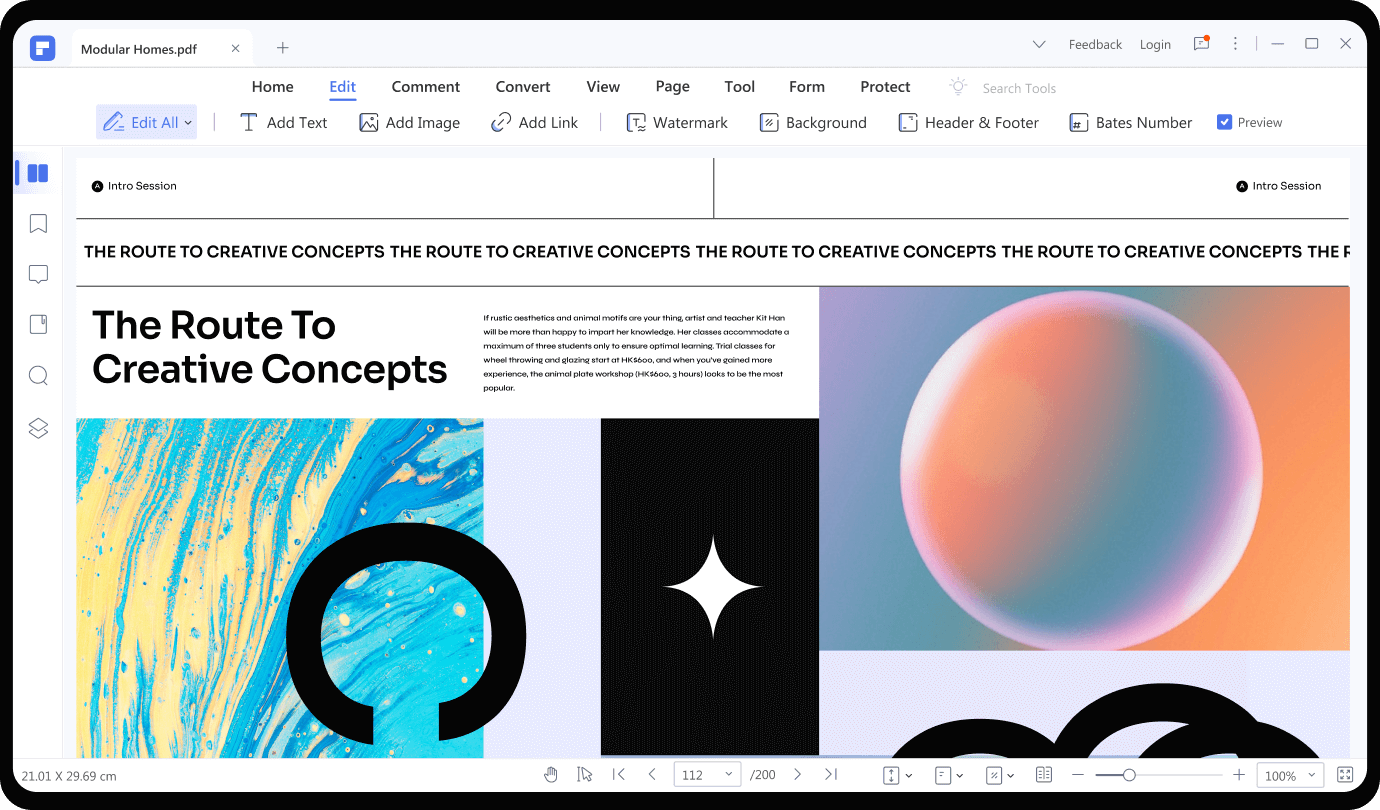
Paso 3 Guarda los cambios
Tan pronto como hayas terminado con los cambios en el archivo, haz clic en el menú Archivo y toca el botón Guardar o Guardar como para aplicar los cambios que has realizado en el PDF.
Eso es todo, amigos. Esperamos que este artículo haya sido útil si estás buscando una forma de descargar un PDF protegido de Google Drive sin ingresar un código. Hemos esbozado dos métodos que deberían funcionar para la mayoría de las personas. Prueba ambos y descubre cuál funciona mejor para ti.